
Comprar ou alugar filmes e programas de TV na aplicação TV no Mac
A secção “Loja” na aplicação TV é o melhor sítio para explorar, comprar e alugar uma grande variedade de filmes e programas de TV.
Logo que encontre algo que pretende ver, pode comprá-lo, alugá-lo (se for um filme) ou selecionar como o pretende ver se estiver disponível em vários canais e aplicações. Se estiver disponível para reprodução imediata, obterá o canal ou a aplicação predefinida que lhe permite vê-lo na versão de maior qualidade.
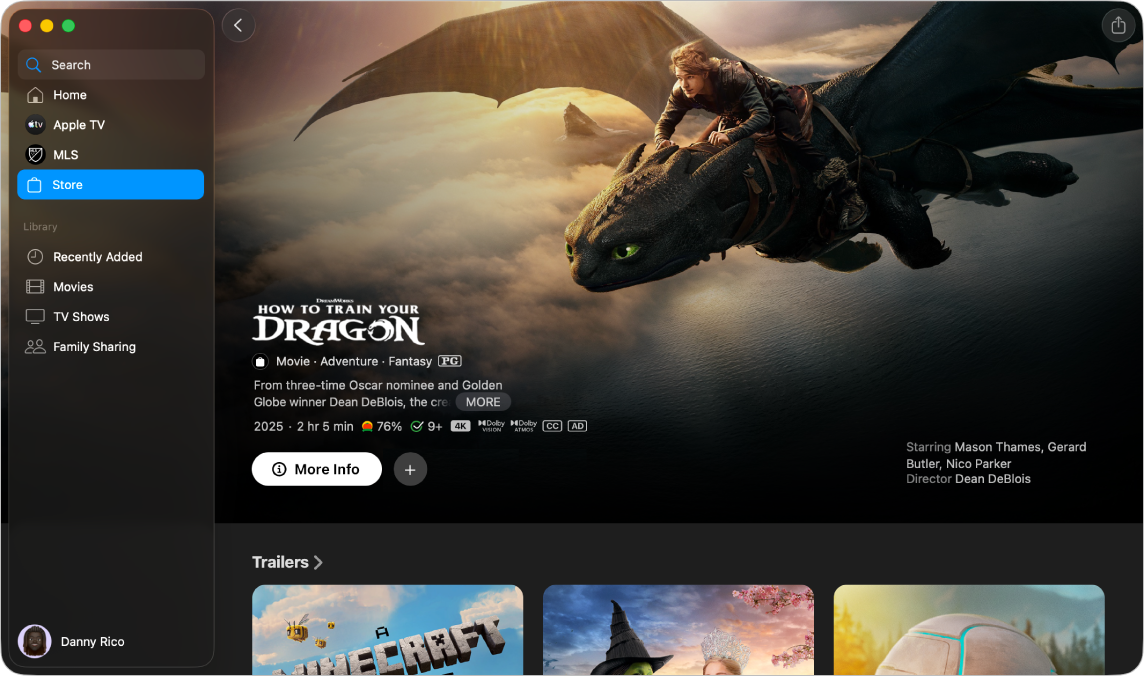
Explorar filmes e programas de TV na secção “Loja” da aplicação TV
Abra a aplicação TV
 no Mac.
no Mac.Clique em “Loja” na barra lateral.
Proceda de uma das seguintes formas:
Explore os elementos em destaque na parte superior da janela da aplicação clicando em
 para percorrer os elementos.
para percorrer os elementos.Desloque-se para baixo para ver elementos, géneros e coleções em destaque.
Dica: clique no título de uma linha para ver todos os elementos numa categoria ou obter mais informações acerca de uma coleção.
Clique num elemento para ver as pré-visualizações, classificações, descrições e informações de visualização.
Comprar ou alugar um filme ou programa de TV
Quando seleciona um filme ou programa de TV na secção “Loja” da aplicação TV, são apresentadas as classificações, descrições e informações de visualização.
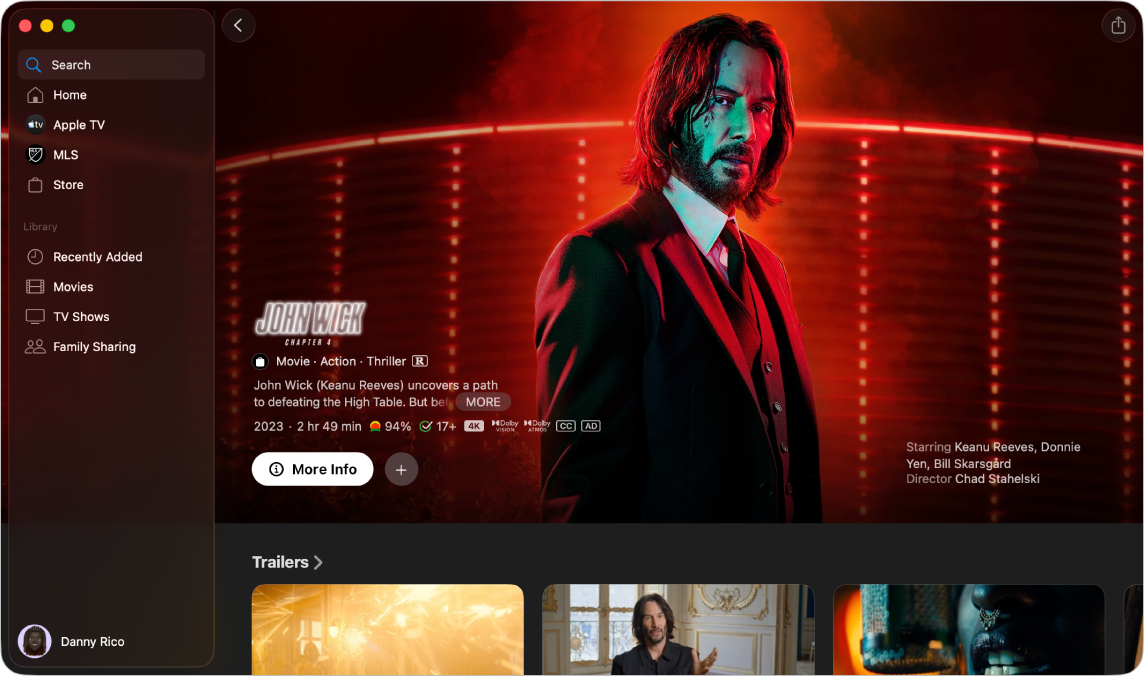
Abra a aplicação TV
 no Mac.
no Mac.Clique em “Loja” na barra lateral e, depois, clique num elemento à direita.
Proceda de qualquer uma das seguintes formas:
Reproduzir o filme ou programa de TV: se o filme ou programa de TV já estiver disponível como uma compra ou como um canal indicado, clique em “Reproduzir” para começar a vê‑lo de imediato.
Comprar ou alugar um filme: selecione “Comprar” ou “Alugar” e, depois, confirme a compra ou aluguer.
Nota: depois de alugar um filme, tem 30 dias para começar a vê‑lo. Assim que começar a vê‑lo, pode reproduzi‑lo a quantidade de vezes que pretender no prazo de 48 horas. Durante o período de aluguer, pode descarregar o filme alugado num dispositivo a qualquer momento e fazer o streaming para outro. Por exemplo, pode começar a ver um filme descarregado no iPhone e terminar de o ver mais tarde no Mac. Logo que o tempo termine, o filme deixa de estar disponível.
Comprar um episódio ou uma temporada de um programa de TV: clique em “Comprar” e, depois, selecione a opção pretendida e confirme a compra.
Adicionar um elemento à lista pessoal: Se pretender ver o filme ou programa de TV mais tarde, clique em
 para o adicionar à sua lista pessoal. Para remover o elemento de “Lista pessoal”, clique em
para o adicionar à sua lista pessoal. Para remover o elemento de “Lista pessoal”, clique em  . Os elementos adicionar a “Lista pessoal” aparecem nas linhas ”Continuar a ver” e “Lista pessoal”.
. Os elementos adicionar a “Lista pessoal” aparecem nas linhas ”Continuar a ver” e “Lista pessoal”.
Desloque‑se para baixo para ver trailers ou ver temporadas e episódios, percorrer elementos relacionados, explorar elenco e equipa técnica, ver opções de visualização ou obter mais informações.
Clique em
 no canto superior esquerdo para voltar à secção “Loja” da aplicação TV.
no canto superior esquerdo para voltar à secção “Loja” da aplicação TV.
Assinar canais da Apple TV
Abra a aplicação TV
 no Mac.
no Mac.Clique em “Loja” na barra lateral.
Desloque-se para baixo até “Adicionar canais” para ver os canais da Apple TV e, depois, navegue para a direita e selecione um elemento.
Clique no botão de assinatura e, depois, siga as instruções no ecrã.
Os canais que assinar aparecem na barra lateral.